魅蓝E2怎么截图?魅蓝E2截图方法汇总
4月26日下午,魅族发布了魅蓝E2新机,这也是最新一代的E系列新品,相比上一代产品在外观工艺和性能方面有着较大的提升。那么魅蓝E2怎么截屏?入手这款新机后,想要截屏分享朋友圈如何操作呢?下面小编为大家分享一下魅蓝E2截屏方法,快来看看如何通过快捷键截图吧。

魅蓝E2截屏方法
魅蓝E2截屏方法一:快捷组合键截图
快捷键截屏是安卓手机最常用的一种截屏方法,魅蓝E截屏快捷键为:「电源键」+「音量-键」。
使用方法:

打开魅蓝E2手机需要截屏的界面,然后同时按住机身右侧的【电源键】和【音量下(-)键】,大约两秒左右,可以听到咔擦一声或者屏幕一闪后即代表截图成功。
截屏成功后,截图的图片可以在“图库”或者顶部下拉快捷键菜单中,快速找到,如图所示。

魅蓝E2截屏方法二:长截屏:
值得一提的是,魅蓝E2还支持长截屏,具体方法与上面相同,只是按键时间要长一些,具体操作方法如下:
打开魅蓝E2手机需要截屏的界面,然后长按【电源键】和【音量下键】,如果该页面支持长截屏,截图长图按钮会亮起可点,点击按钮根据页面提示完成长截图,如图所示。

魅蓝E2长截屏使用图解
成功触发长截图功能后,顶部分别可以看到取消、分享、保存三个选项,此时可以选取任意大小,即类似自由截图功能,方便用户截取需要的部分保存或分享。
注:魅蓝E2支持长截屏功能,但并不是所有页面都支持,如果当前页面不支持长截图,会有结束提醒。
以上就是魅蓝E2截屏方法,除了普通的快捷键截屏与长截屏功能外,魅蓝E2还支持直接下拉通知栏,然后顶部下拉工具中,也可以找到「截屏」按钮,点击同样可以快速截屏。除此之外,还可以借助第三方的截屏APP,如下载截屏大师APP、借助手机助手、浏览器截屏等等,感兴趣的朋友,可以去试试。
以上就是小编带来的魅蓝E2截图方法汇总介绍,感谢大家的阅读,更多内容请关注脚本之家网站。
相关文章

魅蓝E2变形金刚限量版怎么样?魅蓝E2变形金刚限量典藏版上手体验详细评
很多朋友问魅蓝E2变形金刚限量版怎么样?魅蓝E2变形金刚限量版配置与标准版有什么区别?魅蓝E2变形金刚限量版值得买吗?本文带来魅蓝E2变形金刚限量典藏版上手体验详细评测2017-06-07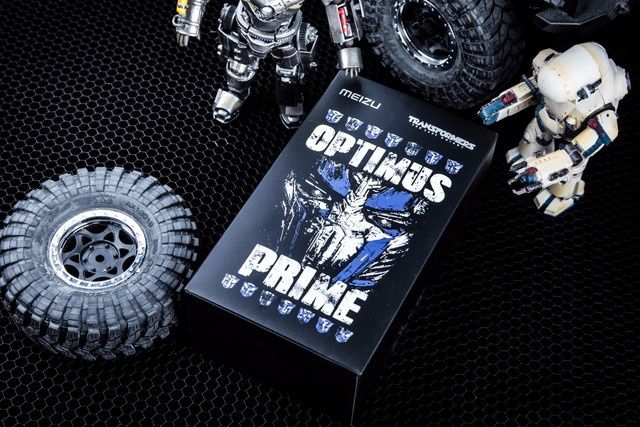 在六一儿童节这天,魅族给小伙伴们带来一个很棒的产品,那就是魅蓝E2变形金刚定制版,那么魅蓝E2变形金刚定制版好看吗?一起来看看小编带来的魅蓝E2手机变形金刚版图赏吧2017-06-02
在六一儿童节这天,魅族给小伙伴们带来一个很棒的产品,那就是魅蓝E2变形金刚定制版,那么魅蓝E2变形金刚定制版好看吗?一起来看看小编带来的魅蓝E2手机变形金刚版图赏吧2017-06-02
荣耀畅玩6A和魅蓝E2哪个值得买?畅玩6a和魅蓝E2区别对比详细评测
很多朋友问荣耀畅玩6A和魅蓝E2哪个好?荣耀畅玩6A和魅蓝E2哪个性价比高?荣耀畅玩6A和魅蓝E2哪个值得买?下面带来畅玩6a和魅蓝E2区别对比详细评测2017-05-30
小米Max2和魅蓝E2哪个好?魅蓝E2与小米Max2全面区别对比评测
很多朋友纠结小米Max2和魅蓝E2哪个好?小米Max2和魅蓝E2哪个好那个更值得入手?今天小编给大家带来魅蓝E2与小米Max2全面区别对比评测,需要的朋友可以参考下2017-05-25
魅蓝E2和坚果Pro哪个值得买?锤子坚果Pro与魅蓝E2全面评测图解
如今有多款新机可选,而在颜值与性能方面达到完美均衡的就要属魅蓝E2和坚果Pro了。那么锤子坚果Pro和魅蓝E2选哪个好?魅蓝E2和坚果Pro哪个值得买?下面小编带来锤子坚果Pro2017-05-17 很多想要更换魅蓝E2后盖及查看魅蓝E2做工的用户们都需要对魅蓝E2进行拆机,那么,魅蓝E2怎么拆解呢?对此,本文就为大家图文详细介绍魅蓝E2拆机方法,有兴趣的朋友们可以了2017-05-11
很多想要更换魅蓝E2后盖及查看魅蓝E2做工的用户们都需要对魅蓝E2进行拆机,那么,魅蓝E2怎么拆解呢?对此,本文就为大家图文详细介绍魅蓝E2拆机方法,有兴趣的朋友们可以了2017-05-11
坚果pro和魅蓝E2哪个好?魅蓝E2和坚果pro手机详细区别对比评测
锤子科技旗下的坚果Pro手机在外观工艺、性能、拍照等几个方面带来巨大提升,而魅蓝E2智能手机售价1299元起,具备出色的性价比,那么坚果pro和魅蓝E2哪个好?坚果pro和魅蓝E2017-05-11
魅蓝E2和荣耀8青春版/国美K1自拍哪个好?自拍拍照区别对比图赏
魅蓝E2,国美K1,以及荣耀8青春版前置摄像头同为800万像素的三款价位段相差无几的手机,在拍照方面表现如何呢?魅蓝E2和荣耀8青春版/国美K1自拍哪个好?下面就带来魅蓝E2和2017-05-09
魅蓝E2和荣耀畅玩6X哪个值得买?魅蓝E2和荣耀6X对比全面深度评测图解
最近不少打算买千元机的朋友比较纠结一个问题就是魅蓝E2和荣耀畅玩6X哪个好?魅蓝E2和荣耀畅玩6X哪个性价比高?魅蓝E2和荣耀畅玩6X哪个值得买?魅蓝E2和荣耀6X对比全面深度2017-05-08
魅蓝E2和360N5哪个值得买?魅蓝E2和360手机N5全面区别对比评测
今年的国产千元机里面,魅蓝E2、小米5C、360N5、荣耀8青春版、努比亚Z7mini等都属于热门新机,很多朋友问魅蓝E2和360N5哪个好?魅蓝E2和360N5哪个性价比高?魅蓝E2和360N52017-05-04



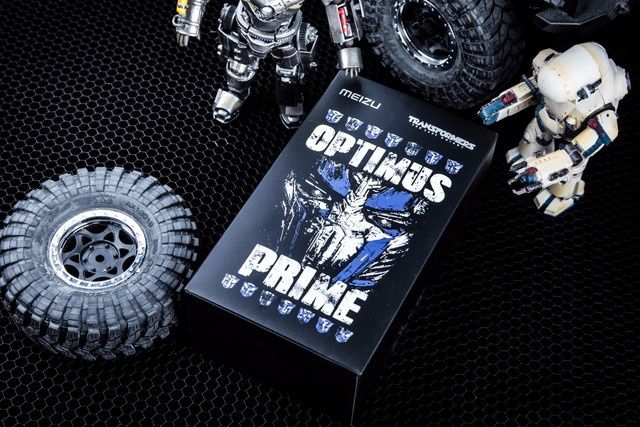








最新评论